php小編小新為您介紹win10系統清空剪貼簿的操作方法。在日常使用電腦時,剪貼簿扮演著重要的角色,但有時我們可能會希望清空剪貼簿中的內容。在win10系統中,清空剪貼簿非常簡單,只需按下特定組合鍵即可完成。接下來,讓我們一起來了解win10系統清空剪貼簿的具體步驟吧!
1、在Win10桌面空白處點擊滑鼠右鍵,然後選擇新建-》捷徑;如圖所示:
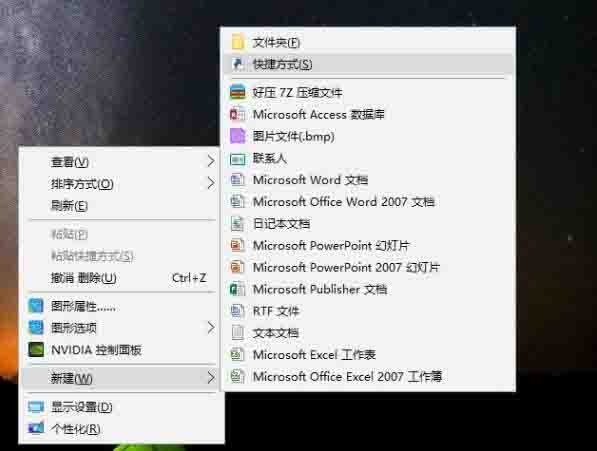
2、然後在鍵入物件的位置中輸入:cmd /c 【echo off | clip】 (可以直接複製這個貼上),完成後點擊下方的【下一步】;如圖所示:
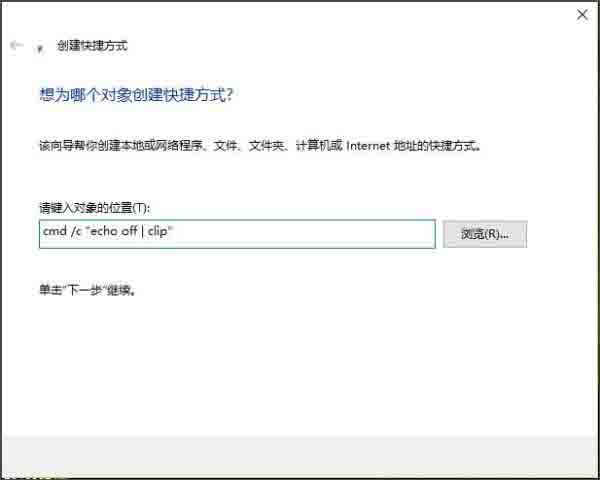
3、接下來命名為【清空剪貼簿】,然後點選底部的【完成】;如圖所示:
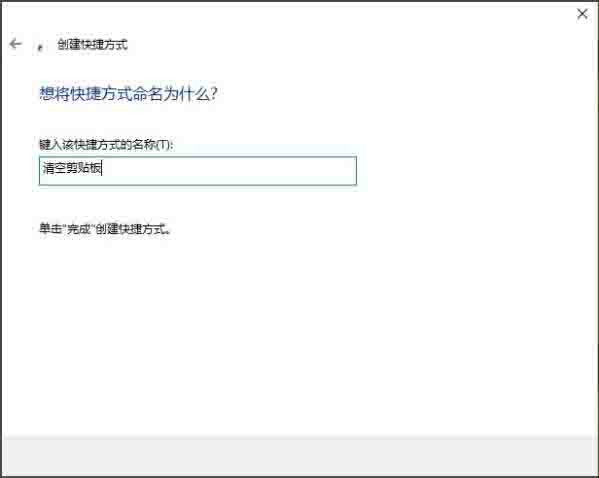
#4、最後在桌面中,就可以看到一個【清空剪貼板】的運行指令了,雙擊運行即可情況Win10剪貼簿。如圖所示:
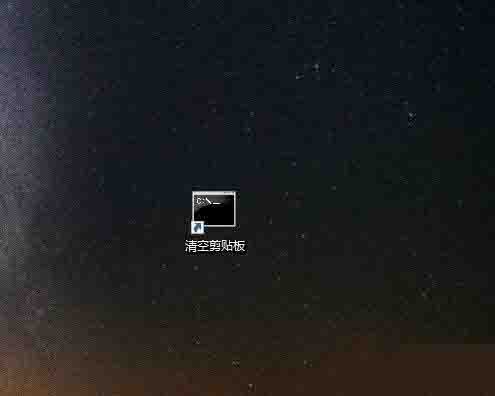
5、除了以上這個方面,有時候還可以透過結束任務管理器、重新啟動電腦等方式來清空剪切板。如圖:

以上是win10系統怎麼清空剪貼簿_win10系統清空剪貼簿操作方法的詳細內容。更多資訊請關注PHP中文網其他相關文章!




